 شرح تسطيب ويندوز اكس بى بالصور
شرح تسطيب ويندوز اكس بى بالصور
الثلاثاء 23 نوفمبر 2010, 11:56 pm
حبيت اشرح لكم طريقة تسطيب ويندوز جديد على الجهاز واشرحلكم بالصور كيفية التسطيب
فلنبدأ الشرح
اولا اضبط اعدادات اللوحة الام لتبدأ الاقلاع من السى دى رووم
نأتى ثانيا الاعداد من اسطوانة win xp bootable
اعد التشغيل مع وضع الاسطوانة فى الجهاز
ثم نبدأ ستظهر لك اول رسالة اضغط enter

ستظهر لك هذه الرسالة

ثم يبدأ المعالج فى اعدادات التثبيت
ثم اول رسالة وتطلب الموافقة وتسألك اذا كنت تريد عمل اصلاح لنسخة قديمة ام انزال ويندوز جديد
وبعد ذلك
فى الصورة السابقة تظهر شاشة اختيار الجزء المراد تثبيت الويندوز فيه وبالنسبة للاختيار
الموضح فى الصورة وهو un partationed space هذا الاختيار يظهر فقط
فى حالة اذا كان الهارد لديك جديد او غير مقسم الى اجزاء partation
وفى تلك الحالة ستختار هذا الاختيار ثم بعد يظهر لك معالج بسيط لتقسيم الهارد ديسك
ما عليك الا ان تحدد المساحة الاولى ثم تضغط انتر وتعيد الاختيار ثم تحدد المساحة الثانية وهكذا
ملحوظة اخرى :
اذا كان لديك نظام تشغيل مثبت على الهارد سوف تظهر لك قبل ذلك رسالة تخبرك
بوجود نظام تشغيل مثبت على القرص وان كنت تريد ان تصلحه repair او تنزل ويندوز جديد
وهنا ولان غرضنا هو تنزيل ويندوز جديد سوف تضغط على زر esc من لوحة المفاتيح لتكمل العملية
ثم
اذا ظهرت لك هذه الرسالة

اضغط f8 لتوافق على شروط الاتفاقية
بعد اختيار البارتيشن المراد تنزيل الويندوز فيه وهو فى الغالب c او d
سوف يسألك معالج التنصيب ان كنت تريد فورمات للبارتيشن ام لا وان تختار نوع الفورمات
الذى تريد (نظام الملفات وتحدثنا عنه سابقا فى الاجزاء الماضية )

وبعد ذلك سوف تظهر لك رسالة تأكيد لعمل فورمات للبارتيشن وتطلب اضغط f
لاستكمال الفورمات وقم بالضغط على حرف F من لوحة المفاتيح
وبعد ذلك تظهر لك الشاشة التالية
=> سبب اختيار نظام الملفات fat32 حتى تتمكن من رؤية البارتيشن
على ويندوز 98 او ميلينيوم حيث انهما لا يتعاملان مع نظام الملفات ntfs
كما لا يوجد اى مشاكل من استخدام fat32 مع ويندوز اكس بى اى انه مناسب لجميع الانظمة
نستكمل ..... والان يقوم الويندوز بعمل فورمات للبارتيشن المحدد

ثم يقوم بنسخ ملفات الاعداد

وبعد الانتهاء يعد تنازلى 15 ثانية ثم يقوم بعمل ريستارت

ويبدأ بعد ذلك معالج بسيط يعد تنازلى من 39 دقيقة تقريبا او غير ذلك مش هتفرق

فلنبدأ الشرح
اولا اضبط اعدادات اللوحة الام لتبدأ الاقلاع من السى دى رووم
نأتى ثانيا الاعداد من اسطوانة win xp bootable
اعد التشغيل مع وضع الاسطوانة فى الجهاز
ثم نبدأ ستظهر لك اول رسالة اضغط enter

ستظهر لك هذه الرسالة

ثم يبدأ المعالج فى اعدادات التثبيت
ثم اول رسالة وتطلب الموافقة وتسألك اذا كنت تريد عمل اصلاح لنسخة قديمة ام انزال ويندوز جديد
وبعد ذلك
فى الصورة السابقة تظهر شاشة اختيار الجزء المراد تثبيت الويندوز فيه وبالنسبة للاختيار
الموضح فى الصورة وهو un partationed space هذا الاختيار يظهر فقط
فى حالة اذا كان الهارد لديك جديد او غير مقسم الى اجزاء partation
وفى تلك الحالة ستختار هذا الاختيار ثم بعد يظهر لك معالج بسيط لتقسيم الهارد ديسك
ما عليك الا ان تحدد المساحة الاولى ثم تضغط انتر وتعيد الاختيار ثم تحدد المساحة الثانية وهكذا
ملحوظة اخرى :
اذا كان لديك نظام تشغيل مثبت على الهارد سوف تظهر لك قبل ذلك رسالة تخبرك
بوجود نظام تشغيل مثبت على القرص وان كنت تريد ان تصلحه repair او تنزل ويندوز جديد
وهنا ولان غرضنا هو تنزيل ويندوز جديد سوف تضغط على زر esc من لوحة المفاتيح لتكمل العملية
ثم
اذا ظهرت لك هذه الرسالة

اضغط f8 لتوافق على شروط الاتفاقية
بعد اختيار البارتيشن المراد تنزيل الويندوز فيه وهو فى الغالب c او d
سوف يسألك معالج التنصيب ان كنت تريد فورمات للبارتيشن ام لا وان تختار نوع الفورمات
الذى تريد (نظام الملفات وتحدثنا عنه سابقا فى الاجزاء الماضية )

وبعد ذلك سوف تظهر لك رسالة تأكيد لعمل فورمات للبارتيشن وتطلب اضغط f
لاستكمال الفورمات وقم بالضغط على حرف F من لوحة المفاتيح
وبعد ذلك تظهر لك الشاشة التالية
=> سبب اختيار نظام الملفات fat32 حتى تتمكن من رؤية البارتيشن
على ويندوز 98 او ميلينيوم حيث انهما لا يتعاملان مع نظام الملفات ntfs
كما لا يوجد اى مشاكل من استخدام fat32 مع ويندوز اكس بى اى انه مناسب لجميع الانظمة
نستكمل ..... والان يقوم الويندوز بعمل فورمات للبارتيشن المحدد

ثم يقوم بنسخ ملفات الاعداد

وبعد الانتهاء يعد تنازلى 15 ثانية ثم يقوم بعمل ريستارت

ويبدأ بعد ذلك معالج بسيط يعد تنازلى من 39 دقيقة تقريبا او غير ذلك مش هتفرق

 رد: شرح تسطيب ويندوز اكس بى بالصور
رد: شرح تسطيب ويندوز اكس بى بالصور
الأربعاء 24 نوفمبر 2010, 12:15 am
ثم تظهر الرسالة التالية وهى هامة لاعدادات اللغة العربية

1- اضغط على كلمة customize
2-ستجد فى الاعلى ثلاث اختيارات

ثم apply ثم

[IMG] [/IMG]
[/IMG]
ثم اوكى ثم تابع الخيارات
اكتب الاسم ثم next

اكتب السيريال ثم next

اعدادات الوقت اخترها

ثم next
وفى حالة وجود كارت شبكة تظهر اعدادات الشبكة اضغط next

اجلس واسترح قليلا اثناء اكتمال الاعدادات

تقريبا بذلك يكون انتهى تسطيب الويندوز يقوم الجهاز بعمل ريستارت بعد الانتهاء

تظهر لك بعد الاعدادات البسيطة بعد ذلك فى حالة طلب الاتصال بالانترنت اضغط SKIP

وفى رسالة طلب ال ACTIVATION اختر NO ثم NEXT

اكتب اسم المستخدم او اكثر من مستخدم اذا كنت تريد كما بالصورة

اذا كنت تقوم بتنزيل ويندوز XP SP2 سوف تظهر لك تلك الرسالة اختر NOT RIGHT NOW ثم NEXT

ثم FINISH
هنيئا لقد قمت بالانتهاء وسوف يظهر لك سطح المكتب
بعد ذلك ادخل اسطوانة تعريف الكروت لديك ثم شغلها AUTORUN وقم بتعريف القطع ثم قم بتنزيل برامجك
الان لقد قمت بالانتهاء من اعداد الويندوز ........... لن تحتاج لمهندسى الصيانة لقضاء تلك العملية بعد ذلك
ارجو ان يكون اعجبكم الشرح وبالله التوفيق
منقول

1- اضغط على كلمة customize
2-ستجد فى الاعلى ثلاث اختيارات

ثم apply ثم

[IMG]
 [/IMG]
[/IMG]ثم اوكى ثم تابع الخيارات
اكتب الاسم ثم next

اكتب السيريال ثم next

اعدادات الوقت اخترها

ثم next
وفى حالة وجود كارت شبكة تظهر اعدادات الشبكة اضغط next

اجلس واسترح قليلا اثناء اكتمال الاعدادات

تقريبا بذلك يكون انتهى تسطيب الويندوز يقوم الجهاز بعمل ريستارت بعد الانتهاء

تظهر لك بعد الاعدادات البسيطة بعد ذلك فى حالة طلب الاتصال بالانترنت اضغط SKIP

وفى رسالة طلب ال ACTIVATION اختر NO ثم NEXT

اكتب اسم المستخدم او اكثر من مستخدم اذا كنت تريد كما بالصورة

اذا كنت تقوم بتنزيل ويندوز XP SP2 سوف تظهر لك تلك الرسالة اختر NOT RIGHT NOW ثم NEXT

ثم FINISH
هنيئا لقد قمت بالانتهاء وسوف يظهر لك سطح المكتب
بعد ذلك ادخل اسطوانة تعريف الكروت لديك ثم شغلها AUTORUN وقم بتعريف القطع ثم قم بتنزيل برامجك
الان لقد قمت بالانتهاء من اعداد الويندوز ........... لن تحتاج لمهندسى الصيانة لقضاء تلك العملية بعد ذلك
ارجو ان يكون اعجبكم الشرح وبالله التوفيق
منقول
 Emy Moonعضو صاحب مكان
Emy Moonعضو صاحب مكان

رقم العضوية : 3
عدد المساهمات : 2227
التقييم : 1542
تاريخ التسجيل : 07/11/2010
العمر : 47
 رد: شرح تسطيب ويندوز اكس بى بالصور
رد: شرح تسطيب ويندوز اكس بى بالصور
الأربعاء 24 نوفمبر 2010, 5:05 pm
الف شكر أستاذ ليدر
شرح وافي وواضح
تسلم الأيادي
دمت بكل الخير
شرح وافي وواضح
تسلم الأيادي
دمت بكل الخير
 رد: شرح تسطيب ويندوز اكس بى بالصور
رد: شرح تسطيب ويندوز اكس بى بالصور
الأربعاء 02 مايو 2012, 6:57 am
مشاركة جميلة
الف شكر على المساهمة فى رقى المنتدى
مع اطيب و ارق تحياتى
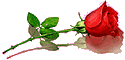
الف شكر على المساهمة فى رقى المنتدى
مع اطيب و ارق تحياتى
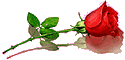
صلاحيات هذا المنتدى:
لاتستطيع الرد على المواضيع في هذا المنتدى




